Содержание
Chromebook — фантастические машины. По мере того, как качество приложений в Chrome Web Store улучшается, они становятся все более способными делать все, что может делать ваш основной ПК или Mac, но за небольшую часть стоимости. Их безопасность, простота использования и мобильность быстро делают их популярным выбором для школ, предприятий и студентов университетов — все они отмечают их преимущества.
В предыдущем выпуске этой серии мы рассмотрели, как, вопреки мнению некоторых людей, Chromebook может воспроизводить фильмы в Google Play.
и телевизионные шоу в автономном режиме. Последний выпуск нашей мини-серии посвящен широкому выбору высококачественных фоторедакторов, доступных всем пользователям Chrome.
Сумо Краска
Sumo Paint — одно из наиболее полнофункциональных приложений для рисования и редактирования изображений, доступных пользователям Chromebook. Он может похвастаться впечатляющим репертуаром из 570 000 зарегистрированных пользователей и более 2 000 000 изображений, что означает, что вы получите выгоду от захватывающего сообщества, которое стремится «создавать, делиться, делать ремиксы, исследовать, комментировать и оценивать художественные работы своих участников».
Sumo Paint, вероятно, настолько близок к Photoshop, насколько вы сможете получить на своем Chromebook
, Он использует строку меню, аналогичную Photoshop, и предлагает типичные функции редактирования, такие как размытие, размытие, градиентная заливка, инструменты линий, клонирование и пользовательские фигуры. Он поставляется со всеми инструментами для наложения слоев, необходимыми для создания профессиональных изображений, и имеет множество интересных фильтров.
Если вы всегда находили Photoshop немного запутанным, Sumo Paint снова окажется хорошим выбором. Он предлагает обширный файл справки, созданный сообществом, в котором содержится подробная информация о том, что такое инструменты и как они работают, и даже включает в себя простую графику для иллюстрации моментов.
Единственный недостаток? Вам нужно перейти на профессиональную версию, чтобы иметь возможность работать в автономном режиме.
Pixlr Touch Up
Там, где Sumo Paint терпит неудачу, Pixlr Touch Up успешно, а именно, работает автономно.
Это не полнофункциональная программа Photoshop-esque, которая есть в Sumo Paint, но если вы хотите сделать простое редактирование фотографий, она намного лучше, чем минималистский редактор по умолчанию, который предустановлен в Chromebook.
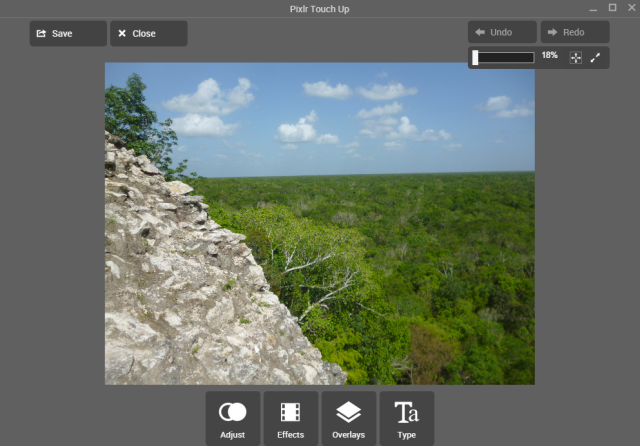
В начале 2014 года он подвергся капитальному ремонту, добавив более 100 новых функций и эффектов.
В том числе очень востребованные инструменты, такие как резкость и размытие. Они были добавлены к существующим инструментам редактирования, таким как изменение размера, добавление эффектов, улучшение цвета, регулировка яркости и контрастности, а также изменение фокуса, что делает один из самых мощных автономных редакторов для Chromebook.
PicMonkey
В то время как Pixlr Touch Up и Sumo Paint предназначены для более серьезных людей, PicMonkey использует более легкомысленный подход к редактированию фотографий.
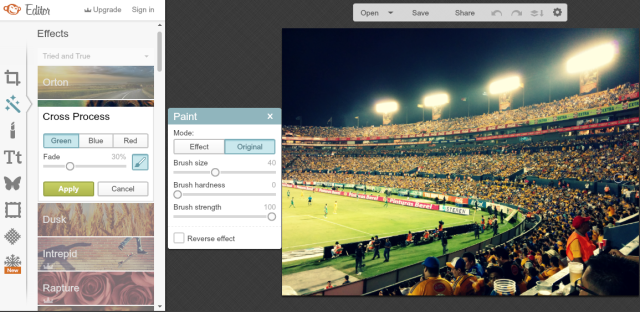
В программе три основные функции — редактирование, дизайн и коллаж. Редактирование позволит вам обрезать, изменять размер, добавлять текст и изменять цвета, а также устранять эффект красных глаз и отбеливать зубы. Проектирование позволяет начать с чистого холста и создать изображение с нуля, а коллаж позволяет объединить несколько фотографий в одну большую фотографию.
Функция коллажей — самая забавная, и она чрезвычайно проста в использовании. Существует множество готовых шаблонов, что означает, что вам не нужно беспокоиться о расстоянии, и это работает с помощью простой операции перетаскивания.
Его самое большое разочарование — его текстовые параметры. У этого нет никакой опции для удара или любого вида градиента. Это означает, что если вы хотите создать тень, вам нужно будет создать дублирующий слой и сместить его — он еще не так полирован, как Photoshop.
Pixlr Editor
Pixlr Editor является крупнейшим конкурентом Sumo Paint и является единственным приложением, которое приближается к воспроизведению реального опыта Photoshop на Chromebook. Как и Sumo Paint, его нельзя использовать в автономном режиме, но его обширный набор функций означает, что или его, или его соперник должны быть «обязательными» в вашем трее приложений.
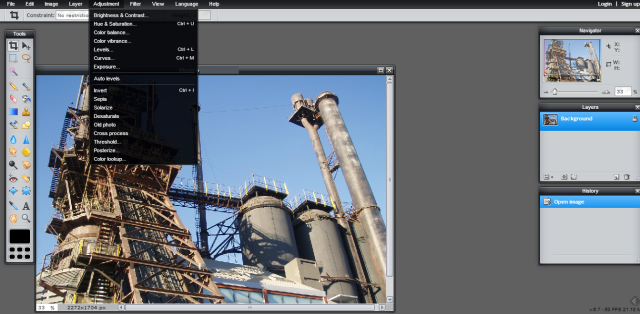
Предоставляются все основные функции для контроля цвета, тональности, повышения резкости и изменения размера, а также набор полезных фильтров. Как и в Photoshop, вы также можете объединять слои, добавлять маски или изменять непрозрачность и количество. Хотя фотографии редактируются с помощью онлайн-программы, готовые продукты могут быть сохранены локально для удобства распространения.
Самой большой критикой его всегда была обработка файлов RAW — их сначала нужно открыть в автономном конвертере, а затем преобразованный файл импортировать в Pixlr. Другие поддерживаемые форматы включают JPEG, GIF, PSD, PNG и BMP.
По состоянию на лето 2014 года у Pixlr была доступна настольная версия
для Windows и Mac — так что вы можете использовать одну и ту же программу на всех ваших машинах, чтобы упростить вашу работу.
Polarr Photo Editor
Polarr Photo Editor, вероятно, является наиболее полным автономным редактором фотографий из доступных, обладающим большим количеством опций, чем вышеупомянутый Pixlr Touch Up.
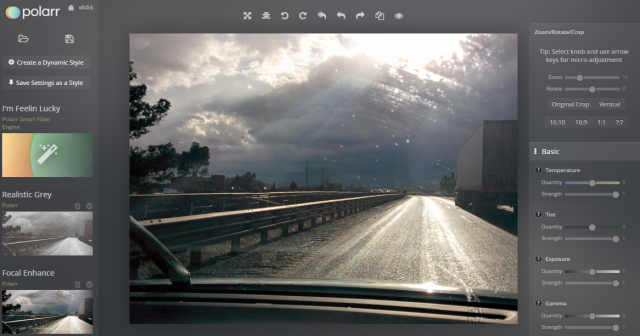
Как и другие профессиональные программы, перечисленные здесь, приложение является многофункциональным. Он включает в себя настройки цветовой температуры, экспозиции, контрастности, бликов и теней, четкости и каналов HSL, а также возможность добавлять водяные знаки и подписи.
Разработчики также пообещали, что поддержка RAW будет доступна в следующей версии, что дает большое преимущество перед Pixlr, особенно если учитывать его способность читать файлы JPEG до 30 мегапикселей.
Что ты используешь?
Какие фоторедакторы вы используете на Chromebook? Вы сторонник одного из наших выборов, или они не отвечают вашим потребностям?
Как насчет других вещей, которые вы можете сделать на Chromebook? Всегда ли вы исправляете людей, которые ошибочно полагают, что определенную задачу невозможно выполнить на устройствах Google?
Дайте нам знать в комментариях ниже!





